No ano passado, a Apple lançou o Haptic Touch no iPhone XR como uma alternativa mais barata ao 3D touch no iPhone XS mais caro. No entanto, com o lançamento do iPhone 11 e do iPhone 11 Pro, a Apple está agora eliminando completamente o recurso de toque 3D.
A tela do iPhone 11 e 11 Pro não é sensível à pressão. Você não pode mais pressionar os ícones do aplicativo na tela inicial, mas pode tocar e segurar o dedo para fazer o mesmo. É chamado de toque tátil.
O Haptic Touch faz o mesmo trabalho que o 3D Touch em toda a interface do iOS, mas o lugar onde mais importava e onde a maioria das pessoas realmente usava o 3D Touch era mover o cursor ao redor do texto do teclado. E essa funcionalidade foi degradada pela remoção do toque 3D.
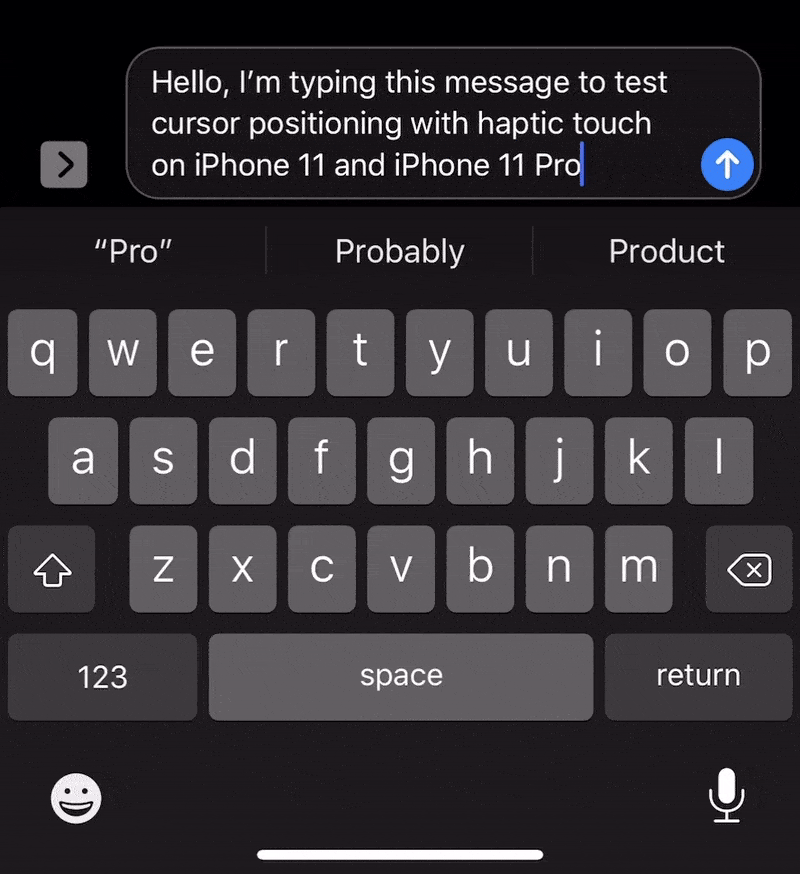
Você ainda pode mover o cursor usando a barra de espaço do teclado com o Haptic Touch, mas não é tão conveniente quanto o 3D touch, em que você pode forçar o toque e segurar em qualquer lugar do teclado.
Movendo o cursor usando o toque tátil
Para mover o cursor usando o Haptic Touch no iPhone 11 e iPhone 11 Pro, toque e segure seu dedo sobre a barra de espaço no teclado e, em seguida, deslize-o sobre a área do teclado para mover o cursor na área do campo de texto.
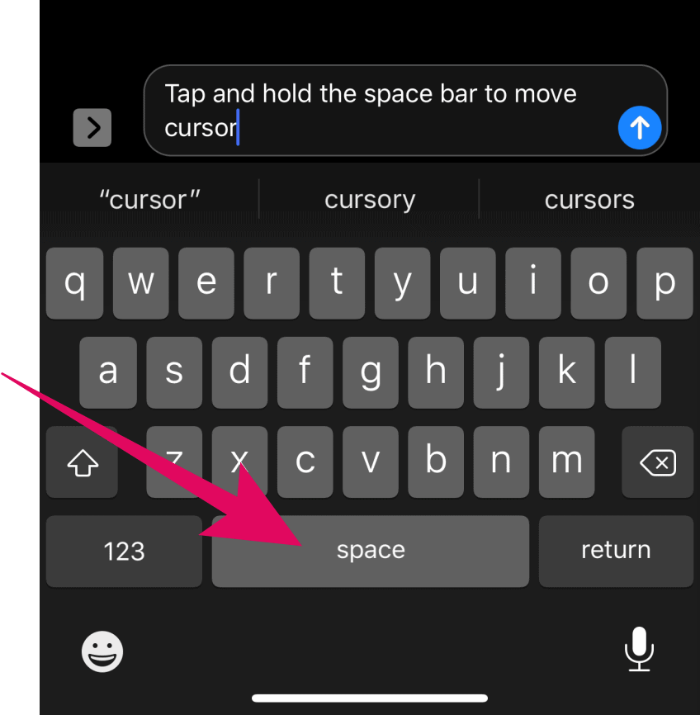
Depois de definir a posição do cursor, levante o dedo da tela para trazer de volta as letras do teclado e continue digitando.
